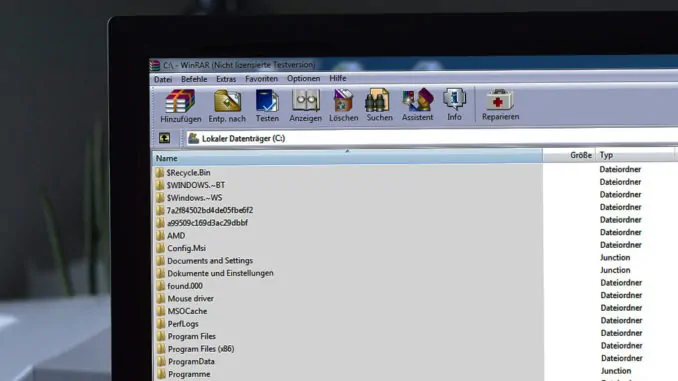
Wenn größere Datenmengen auf einen Server hochgeladen oder per Mail verschickt werden sollen, greifen immer mehr Menschen auf das Datenkompressionsformat RAR zurück. Doch wie genau kann man eine solche Datei eigentlich öffnen und die darin abgelegten Dateien entpacken? Der nachfolgende Ratgeber-Artikel verrät es.
ZIP und RAR – was ist der Unterschied?
Den allermeisten PC-Besitzern dürfte das ZIP-Format vermutlich ein fester Begriff sein: Auch hierbei handelt es sich um ein Datenkompressionsformat, welches sogar eine deutlich schnellere Kompressionsrate als RAR aufweist. RAR bringt dafür aber eine höhere Kompressionsrate mit sich, wodurch der erstellte RAR-Container in der Regel etwas kleiner als ein ZIP-Archiv ist. Allerdings: Während sich ZIP-Dateien mittlerweile von so ziemlich jedem Betriebssystem problemlos öffnen und extrahieren lassen, benötigt man zum Öffnen von RAR-Dateien ein separates Programm, das zuvor installiert werden muss.
RAR-Container unter Windows öffnen
Wer eine RAR-Datei auf einem Endgerät mit dem Betriebssystem Windows öffnen und entpacken möchte, benötigt hierfür wahlweise das Originalprogramm WinRAR oder das ebenfalls sehr empfehlenswerte Alternativprogramm 7zip. Nach der Installation des jeweiligen Programms werden alle RAR-Dateien automatisch mit dem selbigen verknüpft, sodass fortan ein einfacher Doppelklick auf die RAR-Datei ausreicht, um diese zu öffnen.
Nach dem Öffnen des RAR-Archivs werden sämtliche darin enthaltenen Dateien aufgelistet. Diese muss man nun nur noch mit der Maus einzeln auswählen oder vollständig markieren und anschließend in der Menüleiste oben auf “Entpacken nach” klicken. Nun wählt man einen beliebigen Ort auf der Festplatte aus, an dem die Dateien letztendlich abgelegt werden sollen und bestätigt die Auswahl mit einem abschließenden Klick auf “OK”.
RAR-Container unter Mac OS X öffnen
Wer einen Mac-Computer aus dem Hause Apple besitzt, kann RAR-Dateien nicht mit dem Programm WinRAR öffnen, da dieses ausschließlich für Windows-Geräte verfügbar ist. Stattdessen kann man sich hier aber einfach das kostenlose Programm “UnRarX für Mac” installieren, welches diese Aufgabe übernimmt. Auch hier werden sämtliche RAR-Dateien direkt nach der Installation des Programms mit diesem verknüpft.
Zum Öffnen einer RAR-Datei muss man diese nur doppelt anklicken. Anschließend öffnet sich ein Infofenster, in dem man auf die Auswahlmöglichkeit “Extract” klicken muss. Auffällig: Eine Auswahl eines bevorzugten Speicherorts auf der Festplatte ist hier, anders als bei Windows, nicht möglich. Die extrahierten Dateien werden stattdessen in jenem Ordner abgelegt, in dem sich auch die RAR-Datei selbst befindet. Wer die enthaltenen Daten lieber an einem anderen Ort ablegen möchte, muss diese nach Anschluss an die Extrahierung separat verschieben oder die RAR-Datei vor dem Öffnen an den besagten Ort verschieben.
RAR-Container unter Android öffnen
Auch auf einem Smartphone oder Tablet-PC mit dem Betriebssystem Android lassen sich RAR-Dateien in der Regel sehr leicht öffnen. Auch hier muss man zuvor ein spezielles RAR-Programm aus dem Google Play Store installieren, von dem es allerdings viel zu viele gibt – sodass die Auswahl für das richtige Programm leider nicht sonderlich einfach ist. Weniger empfehlenswert ist das Tool “Simple Unrar”, welches seinem Namen leider nicht gerecht wird und die Dateien nicht selten an einen Ort entpackt, den man später nie wiederfindet. Deutlich empfehlenswerter sind hier die Programme “Easy Unrar” und “ES Datei Explorer“, die eine sehr einfache Bedienung und ein ebenso einfaches Entpacken ermöglichen.
Beim Programm “ES Datei Explorer” genügt es, die zu öffnende RAR-Datei erst auszuwählen, um deren Inhalt mithilfe des Tools einzusehen. Ein längeres Antippen der RAR-Datei leitet anschließend den Extrahierungsvorgang ein. Es erscheint der Hinweis “Entpacken nach”, sodass man nur noch einen gewünschten Unterordner auf dem Mobilgerät auswählen muss, in dem die enthaltenen Dateien abschließend abgelegt werden sollen. Auch die zahlreichen anderen RAR-Programme im Google Play Store verfügen über eine ähnliche Funktionsweise – daher ist das Entpacken von RAR-Dateien wirklich ein Kinderspiel.
RAR-Container unter iOS öffnen
Besitzer eines iPhones oder iPads aus dem Hause Apple können natürlich ebenfalls RAR-Dateien auf Ihrem Gerät öffnen. Hierfür benötigen sie lediglich das kleine Tool “iZip – Zip Unzip Unrar“, welches idealerweise kostenlos im hauseigenen App Store verfügbar ist. Nach der Installation des Programms sind alle RAR-Dateien, aber auch zahlreiche andere Kompressionsformate (wie etwa ZIP- oder 7Z-Dateien) mit diesem verknüpft, sodass man sie nur noch auswählen muss, um sie zu öffnen. Anschließend kann man die darin abgelegten Inhalte ganz einfach an eine bevorzugte Stelle entpacken.
Alternativ gibt es noch das ein oder andere Programm für iOS-Endgeräte, mit dem sich RAR-Dateien schnell und einfach entpacken lassen. Sehr empfehlenswert ist hier unter anderem das kostenlos erhältliche Tool “Unzip”, welches ebenso wie iZip auch mit vielen anderen gängigen Dateiformaten wie ZIP, 7Z, TAR oder GZIP zurechtkommt.

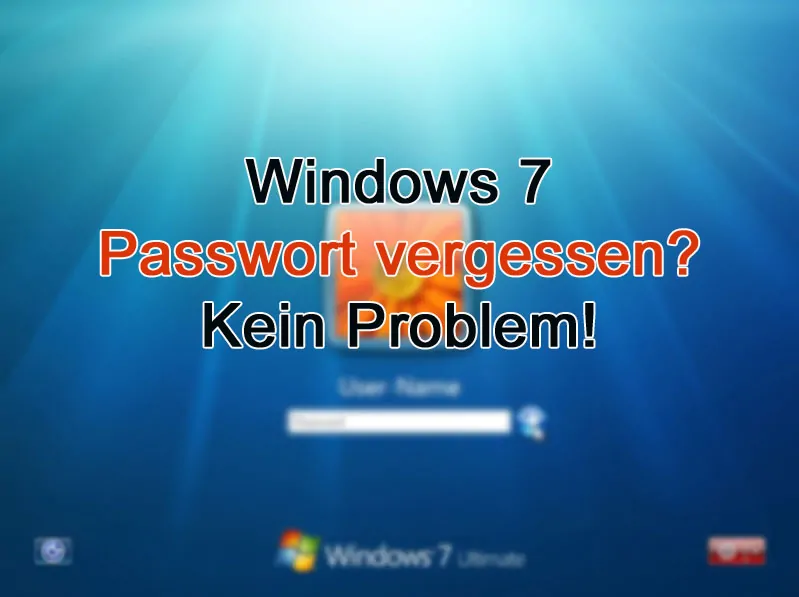


Hinterlasse jetzt einen Kommentar